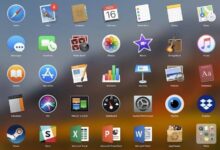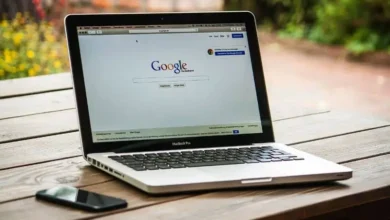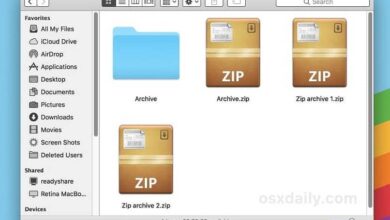كيفية إلغاء تثبيت البرامج من جهاز Mac الخاص بك؟ لا تترك أي أثر على جهاز الكمبيوتر الخاص بك
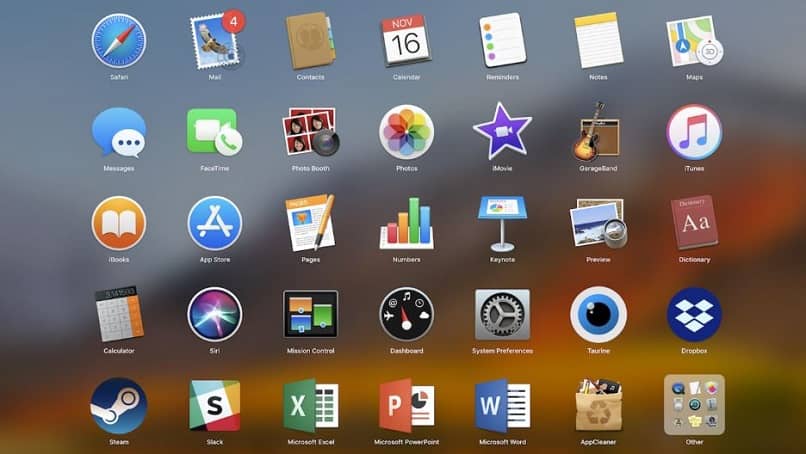
عندما تنظر إلى المعالج ومواصفات جهاز الكمبيوتر الخاص بك، قد تدرك أن بعض التطبيقات غير ضرورية. إذا كانت لديك تطبيقات macOS على جهاز الكمبيوتر الخاص بك، فقد لا تكون عملية إلغاء تثبيتها معقدة مثل التأكد من عدم وجود أي آثار لها. سيتعين عليك طلب شيء أكثر من الوظيفة المشتركة. سنشير هنا بالتفصيل إلى العمليات المختلفة حتى لا نترك آثارًا للبرنامج الذي تم إلغاء تثبيته على جهاز الكمبيوتر الخاص بك .
لماذا توجد بعض التطبيقات التي لن يسمح لك Mac بحذفها؟
بعيدًا عن كل ما يمكنك القيام به، هناك تطبيقات لن تتمكن من حذفها وهي تطبيقات أصلية، أي أنها تأتي مثبتة على جهاز Mac. قد يحدث هذا لأنها ضرورية لكي يعمل التطبيق بشكل طبيعي أو يمكننا ذلك تشير أيضًا إلى أن بعضها مصمم لتحسين تجربة المستخدم. مثل الصور وجهات الاتصال والتقويم أو الآلات الحاسبة.
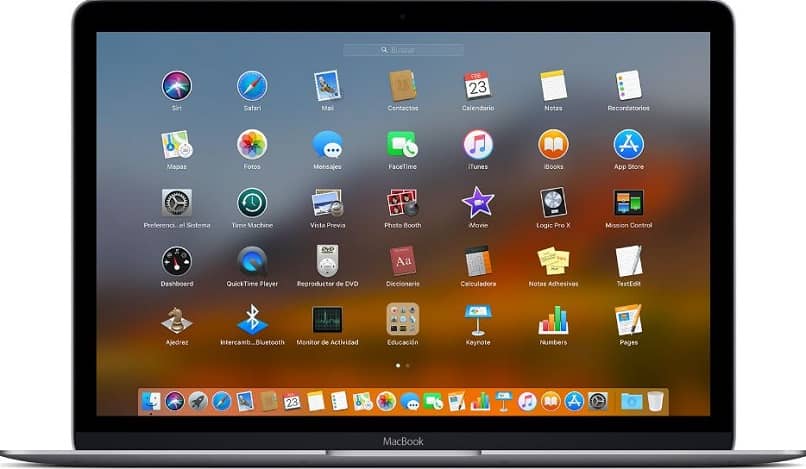
من الممكن أن تكون هناك تطبيقات يمكنها القيام بذلك، ولكن إذا قمت بذلك، فمن المؤكد أن سلامة التطبيق الرئيسي ستكون في خطر أو أنه بالتأكيد لن يعمل بنفس الطريقة التي كان عليها قبل الحذف. الاقتراح بسيط: “هناك تطبيقات لن يتم محوها لأنها هي التي تعتني بسلامة تشغيل البرنامج”.
ما هو Launchpad وكيفية استخدامه لإلغاء تثبيت أي تطبيق؟
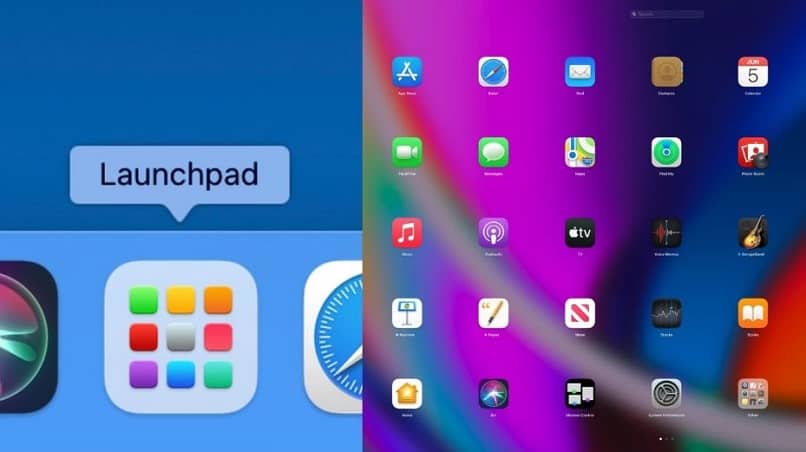
Launchpad هو تطبيق مشابه لـ Finder، أي أنه يتم استخدامه لحذف التطبيقات. ما يمكننا إخبارك به هو أن استخدام Launchpad على جهاز Mac الخاص بك لديه طريقة مريحة للغاية لحذف التطبيقات التي تم تنزيلها في AppStore ، الإجراء كما يلي. :
- افتح Launchpad في مجلد التطبيقات أو من خلال Dock.
- إذا لم تتمكن من رؤية تطبيق Launchpad، فضع الاسم في حقل البحث، وستجده في أعلى الشاشة، أو حرك أصابعك من اليسار إلى اليمين على لوحة التتبع لمعرفة ما إذا كان يمكنك تحديد موقعه.
- اضغط على الخيار (⌥) أو انقر على أحد التطبيقات واستمر في الضغط عليه حتى يتحرك التطبيق.
- ستجد زر X بجوار التطبيق الذي تريد حذفه، قم بتحديده لحذفه ثم قم بتأكيده. إذا كنت لا ترى علامة X، فهذا يعني أنه لم يتم تنزيل هذا التطبيق من AppStore، وفي هذه الحالة، من الأفضل استخدام Finder.
- إذا تم دفع الطلب، فعموما لا يتم إلغاء التطبيق. ولكن يجب عليك الحصول على معلومات حول إلغاء الاشتراك بالكامل.
كيف يمكن حذف التطبيقات المحمية؟
على سبيل المثال، إذا كنت تريد إلغاء تثبيت Spotify على نظام Mac. جرب الطريقة التقليدية التي سنشرحها لاحقًا، ولكن إذا كانت هذه الطريقة فهي مستحيلة. الحل الأمثل هو العثور على تطبيق قادر على القيام بذلك، ولهذا يمكننا أن نوصي ببعض التطبيقات التي يمكنها القيام بذلك، طالما أن هذا البرنامج ليس ضروريًا لتشغيل التطبيق بشكل سليم. إذا لم تنجح هذه الطريقة التقليدية معك. فهناك appcleaner أو appdelete أو uninstaller .
الطريقة التقليدية لحذف التطبيقات
أفضل طريقة معروفة لحذف تطبيق أو برنامج macOs هي كما يلي:
- حدد موقع مجلد التطبيقات أو حدد موقع الوصول أيضًا في الشريط الأيسر من Finder.
- حدد العنصر أو البرنامج أو التطبيق الذي تريد حذفه.
- وقم ببساطة بسحب العنصر المحدد إلى سلة المهملات.
- تأكيد ما تم القيام به، أي الإزالة.
- بمجرد الانتهاء، أدخل سلة المهملات واحذف التتبع (إن أمكن).
إلا أن هذه الطريقة ليست مضمونة ومن الممكن أن تترك آثاراً لن تتمكن من إزالتها بهذه الطريقة.
هل يقوم Mac بإزالة جميع آثار التطبيقات التي قمت بإزالتها من جهاز الكمبيوتر الخاص بك؟

هناك العديد من الاختلافات بين MacOS وWindows. لإزالة آثار التطبيقات على MAC، هذا لا يزيلها حقًا، الإجراء هو إزالة التطبيق والبرامج من كمبيوتر Mac. ما عليك سوى تحديد التطبيق الذي تريد تعطيله أو حذفه و الطريق هو عن طريق سحبي إلى سلة المهملات.
ومع ذلك. سيتم تعطيله في سلة المهملات لاحقًا، لكنه سيترك آثارًا للملفات التي لن تكون مفيدة. يوجد في Mac App Store العديد من التطبيقات التي طورتها جهات خارجية قادرة على ضمان الحذف الكامل وعدم ترك أي أثر للملفات المحذوفة .
برنامج مجاني قابل للتنزيل لإزالة التطبيقات من جهاز Mac الخاص بك
ومن المستحسن أن تتمكن من حذف الملفات وعدم ترك آثار لها هو استخدام التطبيقات المتخصصة في الملفات. ومن بينها:
برنامج إلغاء التثبيت
يعد من أفضل التطبيقات المجانية لحذف التطبيقات دون ترك آثار أو عواقب للملفات غير المفيدة. وبهذا يكون لديك إمكانية تحرير مساحة قيمة على جهاز الكمبيوتر الخاص بك وبهذا يؤدي إلى تحسين أداء أجهزتك، والشيء الجيد في هذا التطبيق هو أنه يحتوي على تحديثات مجانية.
حذف التطبيق
تطبيق AppDelete عملي للغاية وسهل الاستخدام حيث أنه بمجرد سحبه يحذف التطبيق ويتم حذف جميع المكتبات المتعلقة بالتطبيق بالكامل دون ترك أي أثر.